Корекция на грешката inet_e_resource_not_found в стандартния браузър на Windows

- 2217
- 124
- Ms. Jaime Wolff
Появата на грешки в десетата версия на работните зали на Windows след всяка актуализация веднага не е рядко явление, наблюдавано за една година. Целта на оптимизирането на системата, преследвана от разработчиците, обикновено е придружена от редица странични ефекти. Така че, вместо да оценяват подобрения и нови функции, потребителите намират проблеми в работата на Windows, възникнали в резултат на направените промени, което впоследствие само добавя проблемите и разходите за време за търсене на решения. Това, до което се актуализира системата, не води до това, че често можете да наблюдавате странното поведение на програмите и както ръчно инсталирани и стандартни. Следващата актуализация на Windows 10 доведе до проблеми с браузъра Microsoft Edge (или Internet Explorer). Потребителите, вместо обичайното зареждане на страници, започнаха да наблюдават грешката "inet_e_resource_not_found", която предотвратява работата. Освен това проблемът се проявява на случаен принцип, някои от исканите сайтове могат да се отворят, други - не. Най -лесният начин да използвате браузър на трета страна, тъй като има много добри интернет наблюдатели (Yandex, Faurfox, Chrome, Opera и други), много потребители често имат няколко опции. Но ако инструментът на ръба на пълен работен ден е скъп за сърцето, тогава все пак нещо ще трябва да направи нещо. Тъй като вече не е първият път да се справим независимо с проблемите при работата на операционните зали за потребителите на Windows, ще разгледаме как да се справим със задачата, без да чакаме нови решения от разработчиците.

Корекция на грешка inet_e_resource_not_found на Windows.
Стойност на грешките и превод
Той предотврати работата на стандартния браузър на Edge, причинявайки съобщение с код за грешка inet_e_resource_not_found, който вече е познат на потребителите на Windows, „Актуализация на създателите“, а именно KV4022725 Applote. Първоначално чрез нови корекции той трябваше да увеличи нивото на сигурност на системата, но във факта на промяната бъговете породиха бъгове. Съобщение "Имаше временна грешка в DNS. Опитайте да освежите страницата. Код за грешка: inet_e_resource_not_found "заявява, че е имало временна грешка DNS. В тази връзка се предлага да се актуализира страницата и що се отнася до самия код, буквално преводът звучи като „не е намерен интернет ресурс“. Въпреки факта, че актуализацията се установява на компютрите на потребителите през пролетта на 2017 г., когато потребителите започнаха да се сблъскват масово, присъствието на грешка е от значение и до днес.
Ако сте убедени в съществуването на страница, на която сте се опитали да се преместите преди грешката, сайтът се отваря с всеки друг браузър, а интернет връзката функционира нормално и Snag определено не е в настройките на DNS, тогава въпросът е Неправилната работа на ръба поради актуализацията и трябва да бъде ангажирана с коригирането на ситуацията. Първоначално заявките за отваряне на страниците обработват сървъра на Mycrosoft, за да се предпазят от злонамерени ресурси, така че когато информацията не може да бъде анализирана, браузърът дава грешка. Неуспехът може да бъде единен или да се прояви с редовна честота, в зависимост от тежестта на проблема, има няколко метода за решаването му.
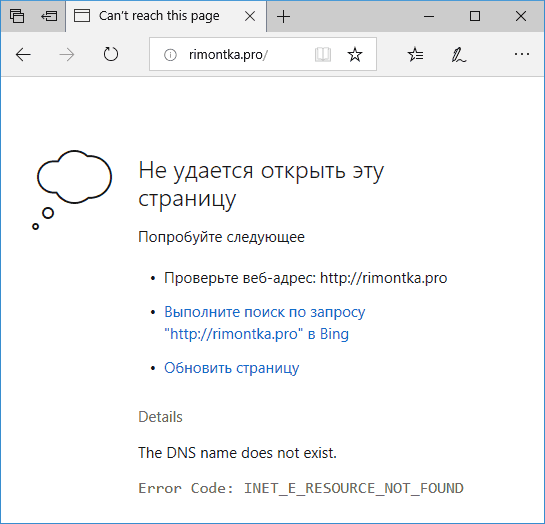
Как да поправя грешката inet_e_resource_not_found на Windows 10
Можете да се отървете от проблема сами, за това не е необходимо да имате умения на програмиста, тъй като всички решения са доста прости и в същото време ефективни. Ако случаят е единичен, обичайното рестартиране на браузъра, компютъра или рутера може да помогне. Между другото, такова примитивно действие често дава резултат не само в тази ситуация, но и в случай на други, още по -сериозни неизправности. Помислете какво да направите, за да премахнете грешката с кода "inet_e_resource_not_found", ако рестартирането не помогна.
Възстановяване на повредени файлове на браузъра на Edge
Възможно е файловете на наблюдателя да могат да бъдат повредени или изтрити, например в резултат на активност на злонамерен софтуер и следователно имаше грешка в inet_resource_not_found. Тогава решението ще бъде сканиране и възстановяване на повредени или липсващи елементи. Можете лесно да направите това със специален софтуер. Ако въпросът остане нерешен, е необходимо да се прибягва до друг метод.
Между другото, никога не е излишно да се проверява компютърът за наличието на вируси и да се елиминира проблема, както и да почистите файла на хоста, ако в него са намерени подозрителни линии.
Netsh Reset
Стандартната система на системата може да помогне за премахване на проблема, като нулирате TCP/IP настройките в параметрите по подразбиране в случай на неправилни стойности. Корекция на грешка в присъствието на статичен IP се извършва, докато се поддържа конфигурация, благодарение на сценариите на Netsh е възможно да се запазят в текстови файлове. За инсталиране на DNS сървъра, маршрут, пощенски сървър и други услуги са необходими статични мрежови настройки и други услуги. Помислете как да поправите грешката inet_e_resource_not_found чрез нулиране с помощта на командна обвивка Netsh със запазването на IP конфигурацията:
- Запазете бутона WAN и щракнете върху клавиша X или натиснете бутона на десния миш на иконата за стартиране за изхода на менюто;
- Стартираме командния ред като администратор - Изберете PowerShell (администратор);
- Съгласни сме да правим промени в компютъра;
- Въведете ipconfig / all> c: \ ipconfiguration.txt (конфигурацията ще бъде запазена в текстовия файл на диска c);
- След това, предпишете Netsh int ip нулиране C: \ ResetLog.TXT, натиснете клавиша Input;
- Пишем друга команда за нулиране на WinSock Netsh, натиснете клавиша Enter;
- Презареждане, така че измененията да влязат в сила и да проверят правилността на работата на браузъра.
Изключете TCP Fast Open в Microsoft Edge
Ефективен начин за премахване на грешка с кода INET_RESOURCE_NOT_FOUND в стандартния браузър на Windows ще бъде дезактивирането на TCP бързо отворения инструмент, който може да бъде изпълнен, като се свържете с настройките на колониста на Edge. Опцията с аналогия с Turbo режим е проектирана за бързо изтегляне на сайтове. Отрицателно върху функционирането на браузъра, неговото изключване няма да повлияе. Можете да изключите опцията TCP Fast Open като тази:
- Изпълнете браузъра Edge;
- В лентата на адреса въвеждаме About: Flags, щракнете върху клавиша Enter;
- По -големият брой на настройките на наблюдателя е достъпен чрез натискане на клавишите Ctrl+Shift+D
- Намираме опцията, от която се нуждаем в секцията „Мрежата“;
- Ние поставихме „Винаги изключен“ и рестартираме браузъра, за да влезе в сила.
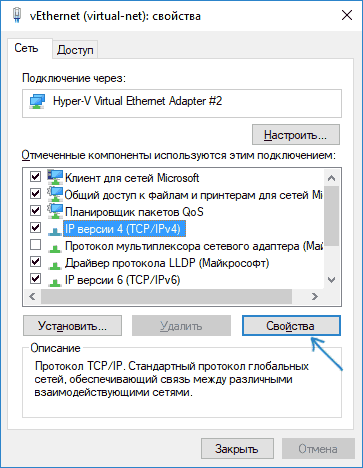
Стартирайте ръба си в режим "Inprivate"
Използването на опцията "Inprivate" ви позволява да преглеждате страници без запазване в историята в браузъра. Включете режима е лесно:
- В пренебрегван наблюдател щракнете върху бутона на параметъра под формата на три точки (точно в горната част) или използвайте alt+x горещи клавиши, което ще доведе до същия резултат;
- В менюто, което се появява, изберете „Новия вход“;
- В отворения прозорец можете да преминете към необходимия ресурс.
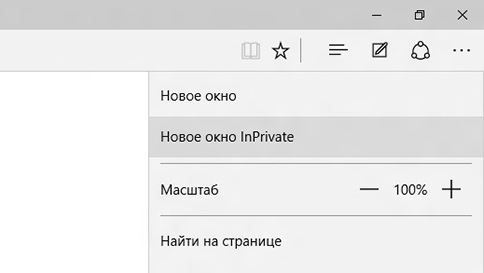
Промяна на настройките на UAC
Ефективен начин за решаване на проблема в браузъра Edge е да се променят параметрите на UAC (контрол на потребителския акаунт). Функционирането на наблюдателя е невъзможно, ако UAC е в позицията „Никога не уведомявайте“. За да променим параметрите, правим следното:
- Отворете диалоговия прозорец „Изпълнение“ по всякакъв удобен начин (комбиниране на клавишите Win+R, чрез старта или други действия);
- В командния ред събираме контрол и натискаме клавиша за въвеждане;
- Преминаваме към секцията „акаунти на потребителите“ (можете също да стигнете до тук и директно през етикета на контролния панел);
- Кликнете върху „Промяна на параметрите на контрол на акаунти“;
- Преместваме плъзгача в различна позиция, по -висока от „никога не уведомявайте“, ние сме съгласни с настройката, като натискаме бутона „OK“.
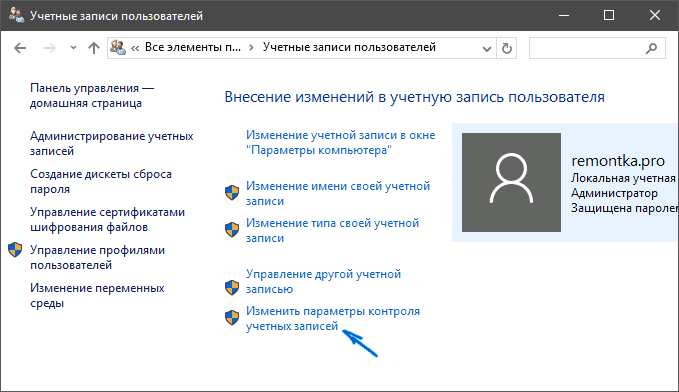
Преинсталиране на ръба
Ако горните методи не са помогнали за решаването на проблема, ще трябва да предприемете кардинални мерки под формата на преинсталиране на браузъра. Методът помага на много потребители, но в същото време избраните наблюдатели са премахнати, така че ако са налице необходимите адреси на страниците и не искате да загубите тези данни, трябва да направите копие за резервно копие, преди да се преинсталирате, след това след преинсталирането, след Което ще бъде възможно да се импортира избраният в свеж ръб. Създаване на резервно копие на елементите на избраното:
- Отиваме в диалоговия прозорец "Изпълнение" (например комбинация от WIN+R клавиши);
- Ние караме командата: %localAppData %\ пакети \ Microsoft.Microsoftedge_8wekyb3d8bbwe \ ac \ microsoftedge \ user \ default и щракнете върху ключа за въвеждане;
- В каталога на Datastore щракнете с правилния бутон на мишката за изхода на контекстното меню, където избираме опцията „Копиране“;
- Отиваме във всяка папка, в която ще запазим копие, с щракване на десния бутон на манипулатора, обадете се в контекстното меню, където щракнете върху „Вмъкване“.
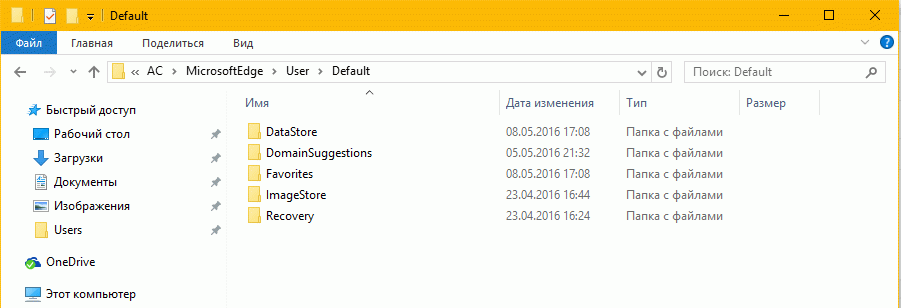
Резервното копие на избрания е готово, сега отиваме директно към преинсталирането на браузъра, за което изпълняваме следното:
- Оставяме наблюдението на ръба и отиваме до проводника;
- Включваме гледането на скрити елементи в раздела View;
- Следваме пътя C: \ Потребители \ Потребителско име \ AppData \ Local \ Packages, където потребителското име е потребителското име;
- Търсим каталог на Microsoft.Microsoftedge_8wekyb3d8bbwe и го изтрийте;
- Очакваме процеса на отстраняване до процеса на отстраняване. Ако определени елементи не са премахнати, щракнете върху бутона "Skip";
- Рестартирайте устройството;
- Стартираме PowerShell за правата на администратора (можете да използвате търсенето на лента за задачи, за да намерите инструмент);
- В новия прозорец задействаме командата cd c: \ users \ username (вместо потребителско име пишем нашето потребителско име);
- Предписваме GET -APPXPACKAGE -ALLUSERS -NAME Microsoft Command.Microsoftedge | Foreach add -appxpackage -disabledevelopmentmode -rigister $ ($ _.Инсталиране) \\ appxmanifest.Xml ”-verbose;
- Извършваме отскока на компютъра.
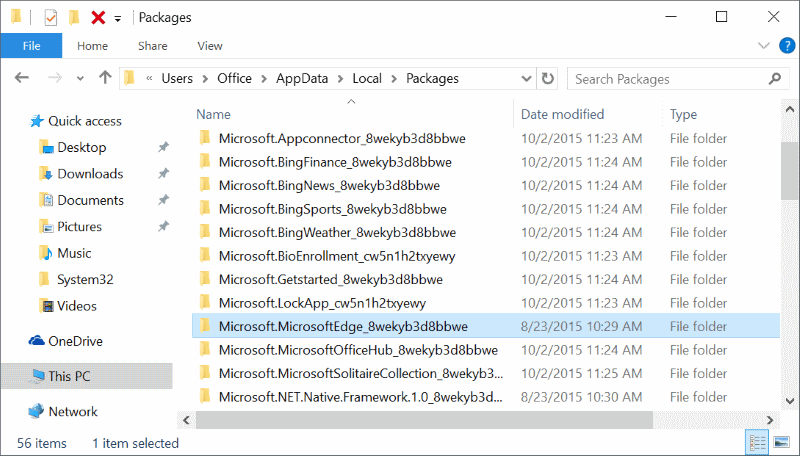
За да възстановим резервното копие на избрания след нулиране на браузъра Edge, извършваме следните действия:
- Копирайте папката с данни за данни от мястото, където я запазихме;
- Отиваме в командния ред на диалоговия прозорец "Изпълнение";
- Въведете % localAppData % \ пакети \ Microsoft.Microsoftedge_8wekyb3d8bbwe \ ac \ microsoftedge \ user \ По подразбиране натиснете клавиша Input;
- Обадете се на контекстното меню с правилното щракване върху мишката, щракнете върху „Вмъкване“;
- Изберете опцията „Заменете файловете в дестинацията“, ако поискате, сме съгласни, сме съгласни с други известия, които се появяват в момента на копиране. Сега настройките и любимите ще бъдат върнати.
Описаните по -горе методи помогнаха на повечето потребители, които имат възможност да се запознаят с грешката inet_e_resource_not_found. Всъщност разработчиците на операционната зала трябва да се справят с решението на този вид проблем, всъщност спасението на удавящите се хора - работата на ръцете на удавяне. Потребителите на Windows вече имат богат опит зад премахването на всички видове системни проблеми, така че ще бъде възможно да се коригира ситуацията със собствената си ръка и този проблем не е труден за решаване дори за непрекъснат потребител.
- « Инсталиране и конфигурация Виртуален аудио кабел
- Media Feature Pack и Windows 10 - Проблеми и техните решения »

